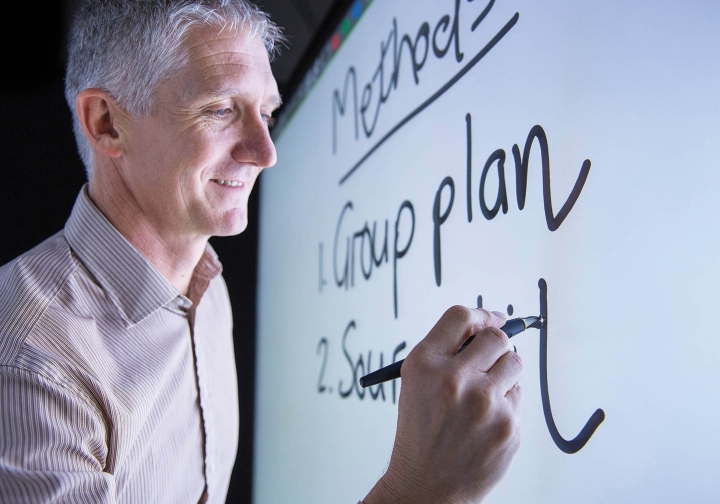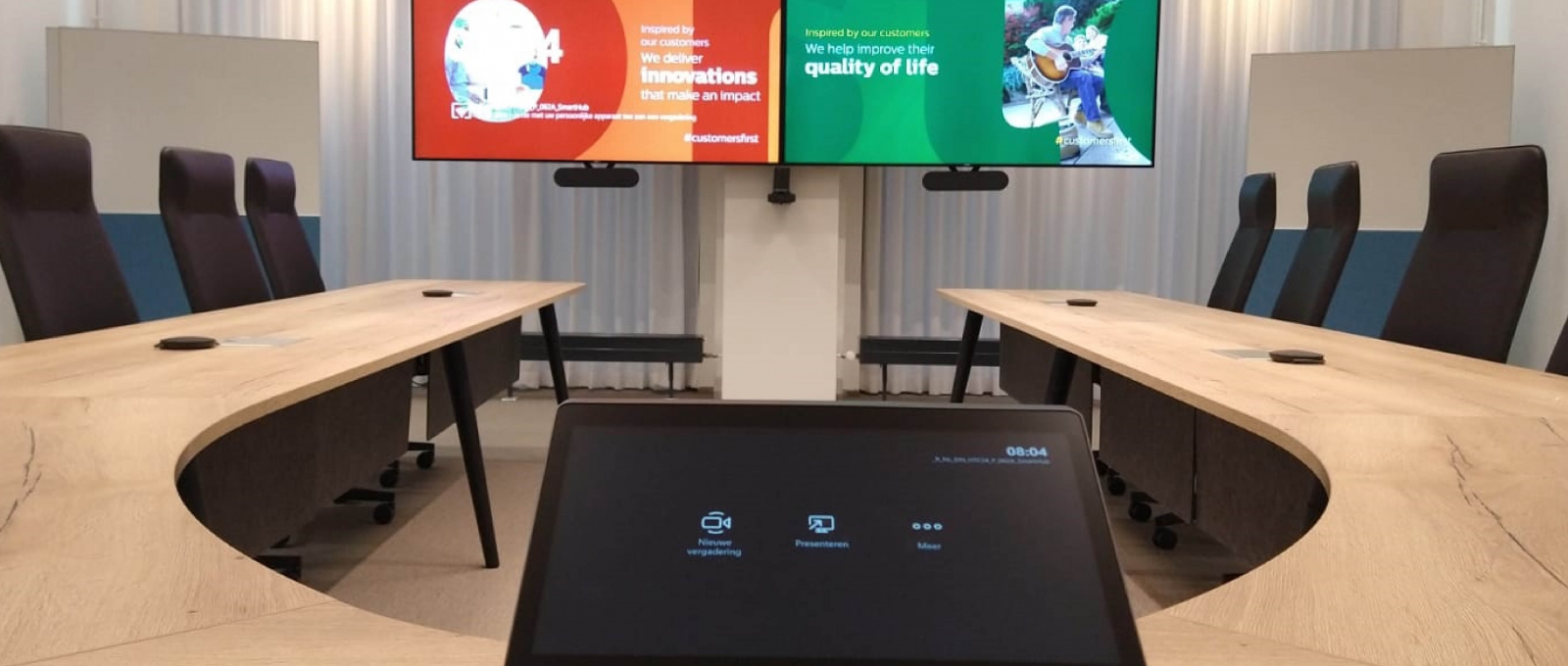
Supersnelle Tips voor Microsoft Teams
Microsoft Teams biedt heel veel mogelijkheden voor makkelijk en efficiënt samenwerken. Je kent ze vast nog niet allemaal. Daarom helpen wij je op weg naar nog makkelijker en efficiënter samenwerken met Microsoft Teams.
Op deze pagina delen wij Supersnelle Teams Tips. In korte filmpjes van 15 seconden laten we je zien hoe je het meeste haalt uit de mogelijkheden van Microsoft Teams in combinatie met het Windows Collaboration Display (WCD) van Avocor.
- Tip #1 - Overschakelen naar tabletmodus
- Tip #2 - Zet handgeschreven notities om naar digitale tekst
- Tip #3 - Deel bestanden in een whiteboard
- Tip #4 - Tabel tekenen op een whiteboard
- Tip #5 - Bepaal wat je laat zien bij het delen van je scherm
- Tip #6 - Neem je meeting op
- Tip #7 - Presenteren in een online meeting
- Tip #8 - Zet je virtual background uit
Supersnelle Teams Tip #1 - Overschakelen naar tabletmodus
Schakel over naar tabletmodus als je je laptop aansluit op het Windows Collaboration Display (WCD). Zo heb je alle functionaliteiten van je laptop ook beschikbaar via de touchfunctionaliteit van het scherm. Je krijgt zo bijvoorbeeld een toetsenbord op het scherm beschikbaar om eenvoudig je teksten te typen.
Supersnelle Teams Tip #2 - Zet handgeschreven notities om naar digitale tekst
Gebruik de passieve pen om met de hand notities te maken op het whiteboard waar je samen met je collega's in werkt binnen Microsoft Teams. Selecteer de tekst die je hebt geschreven en zet deze om in digitale tekst met één klik op het scherm.
Deze functionaliteit is alleen beschikbaar in de app-versie van Microsoft Whiteboard.
Supersnelle Teams Tip #3 - Deel bestanden in een Whiteboard
Voeg eenvoudig en snel content toe aan het Whiteboard waar je samen met je collega's in werkt binnen Microsoft Teams.
Klik in het Whiteboard onderin op het icoontje, zoek in je verkennermap het juiste bestand op en voeg het toe. Wil je een afbeelding toevoegen, dan klik je op het icoontje links naast het icoontje dat je in beeld ziet. Na toevoegen kun je samen met je collega's het document bewerken.
Deze functionaliteit is alleen bereikbaar in de app-versie van Microsoft Whiteboard.
Supersnelle Teams Tip #4 - Tabel tekenen op whiteboard
Teken eenvoudig een tabel op een Whiteboard waarmee je samenwerkt met je collega's. Zet handgeschreven vormen om naar een tabel met zoveel rijen en kolommen als je wil. Deze functionaliteit is alleen bereikbaar in de app-versie van Microsoft Whiteboard.
Supersnelle Teams Tip #5 - Bepaal wat je laat zien bij het delen van je scherm
Je hebt verschillende opties:
- Je bureaublad: de mensen in je vergadering zien alles wat op het scherm staat dat je op dat moment zelf ook ziet. Staan daar zaken die je niet wil dat ze zien? Kies dan voor optie 2 of 3.
- Venster: hier zie je de verschillende vensters die je open hebt staan. Kies het venster dat je wil delen. Wil je een ander venster delen? Dan kan dat niet via deze optie.
- Powerpoint: hier kun je verschillende presentaties zien die je recent hebt geopend. Je deelt alleen de gekozen presentatie als je deze optie kiest.
Supersnelle Teams Tip #6 - Neem je meeting op
Wil je je volledig focussen op je vergadering en je niet bezig houden met ook nog het maken van aantekeningen? Of wil je een vergadering later ook nog gebruiken als voorbereiding voor een ander overleg bijvoorbeeld? Of als naslagwerk? Dan is het handig om je meeting op te nemen.
Start je vergadering vanuit een bepaald team of een kanaal, dan wordt de opname daar ook automatisch beschikbaar. Voor iedereen die deel heeft genomen aan de vergadering. Je kunt de opname altijd terug kijken.
Supersnelle Teams Tip # 7 - Presenteren in een online meeting
Kies bij scherm delen (zie ook tip #5) de presentatie die je wil laten delen. De mensen in je meeting zien vervolgens deze presentatie op hun scherm. Je kunt de presentatie op dezelfde manier bedienen als je zou doen als je het niet online zou delen.
Supersnelle Teams Tip #8 - Zet je virtual background uit
Een virtual background kan soms afleiden van je vergadering. Dan is het eenvoudig om deze uit te zetten. Microsoft Teams onthoudt je laatste keuze dus zal de volgende keer dan weer opstarten zonder achtergrondfoto.